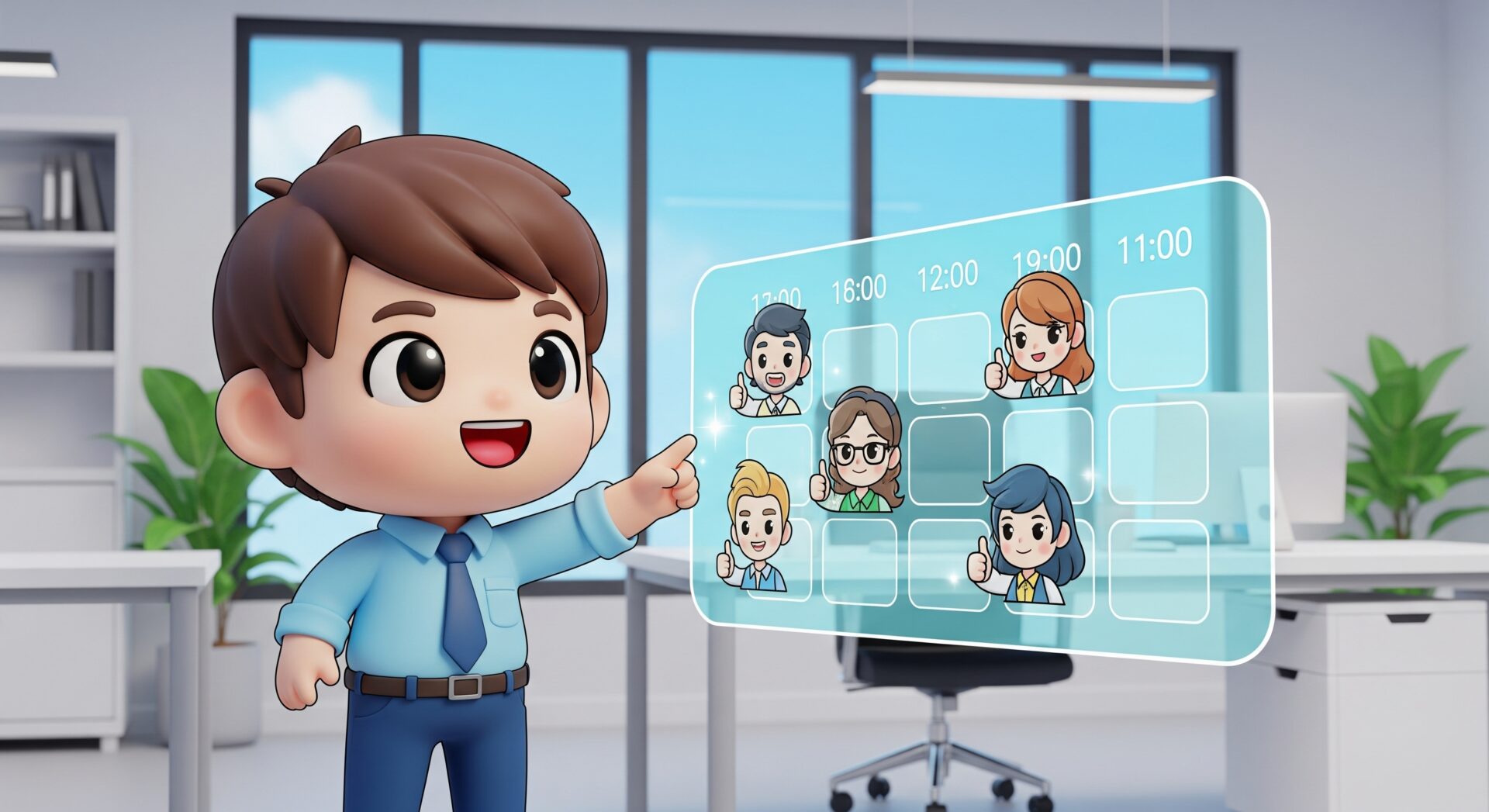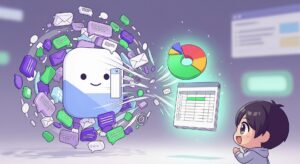「〇〇さん、来週の火曜日の午後って空いてますか?」「A社との打ち合わせ、皆さんが出れる時間ってどこだろう…」
仕事をしていると、こんな風に会議や打ち合わせの日程調整に、意外と時間と手間を取られていませんか?
メールやチャットで何度も往復したり、全員の予定を聞いて回ったり…そんな面倒な作業は、Googleカレンダーの「共有」機能を使えば一気に解決できます。
こんにちは!デジタル整理アドバイザーの「らくらスタイル」です。完璧主義者だけどめんどくさがり、新しいものが大好きな私が、あなたのデジタル業務を「もっと楽に、もっと楽しく」するお手伝いをします。
今回は、同僚やチームメンバーとGoogleカレンダーを共有し、お互いの空き時間を一目で確認しながら、スマートに会議の予定を決める方法を、パソコン初心者の方にも分かりやすく解説します。この業務効率化テクニックをマスターすれば、面倒な日程調整から解放され、もっと創造的な仕事に時間を使えるようになりますよ。
なぜカレンダーを共有すると日程調整が楽になるの?
カレンダーを共有する最大のメリットは、**「相手の予定を聞かなくても、空いている時間が分かる」**ことです。
- 調整の往復がなくなる: 相手の空き時間が一目で分かるので、「この時間は空いていますか?」という確認が不要になります。空いている時間帯に、いきなり会議の招待を送るだけでOKです。
- ダブルブッキングが防げる: 相手の予定が埋まっている時間も見えるため、うっかりダブルブッキングしてしまう、というミスを防ぐことができます。
- 複数人の調整も簡単: 複数のメンバーの予定を重ねて表示できるため、全員が参加可能な時間帯を簡単に見つけ出すことができます。
【ステップ・バイ・ステップ】自分のカレンダーを同僚に共有しよう
まずは、あなた自身のカレンダーを、日程調整をしたい相手(同僚など)に共有する設定から始めましょう。
【ステップ1】Googleカレンダーの設定画面を開く
- パソコンのブラウザでGoogleカレンダーを開きます。
- 画面左側にある「マイカレンダー」の欄から、共有したい自分のカレンダー(通常は自分の名前になっています)にマウスカーソルを合わせます。
- すると、「︙」(縦三点リーダー)のアイコンが表示されるので、これをクリックし、「設定と共有」を選択します。
【ステップ2】共有相手を追加して権限を設定する
- 設定画面を少し下にスクロールすると、「特定のユーザーまたはグループと共有」という項目があります。ここの「ユーザーやグループを追加」ボタンをクリックします。
- 共有したい相手のGmailアドレスを入力します。
- 次に、「権限」を設定します。ここが非常に重要です。
- 予定の表示(すべての予定の詳細): 相手があなたの予定の時間だけでなく、「誰と」「どこで」「どんな」会議なのか、詳細まで見ることができます。社内の親しい同僚などにおすすめです。
- 予定の表示(時間枠のみ、詳細は非表示): 相手には、あなたの予定が「予定あり」とだけ表示され、具体的な内容は見えません。プライバシーを守りつつ、空き時間だけを伝えたい場合に最適です。まずはこの設定から始めるのがおすすめです。
- 権限を選んだら、「送信」ボタンをクリックします。これで、相手はあなたのカレンダーを見ることができるようになりました。
【応用編】相手の空き時間を確認して会議を設定しよう
カレンダーが共有できたら、今度は実際に相手の空き時間を確認しながら、会議の予定を作成してみましょう。
- Googleカレンダーの画面に戻り、新しい予定を作成します。(カレンダーの空いている時間をクリックするか、左上の「作成」ボタンを押します)
- 予定の作成画面が開いたら、まず「ゲストを追加」の欄に、会議に参加してほしいメンバーのGmailアドレスを入力します。
- ゲストを追加すると、「ゲストの空き時間を確認」や「おすすめの時間」といったリンクが表示されます。これをクリックしてみてください。
- すると、あなたとゲスト全員のカレンダーが重ねて表示され、全員が空いている時間帯が一目瞭然になります。
- 全員が空いている都合の良い時間を選び、予定のタイトルや場所を入力して「保存」をクリックすれば、相手に招待メールが送信されます。
これでもう、日程調整のために何度もメールをやり取りする必要はありません。
まとめ
今回は、Googleカレンダーの「共有」機能を使って、面倒な会議の日程調整を劇的に効率化する方法をご紹介しました。
- 自分のカレンダーを共有すれば、相手はあなたの空き時間をいつでも確認できる。
- プライバシーが気になる場合は「時間枠のみ、詳細は非表示」の権限で共有するのがおすすめ。
- 予定作成時に「ゲストの空き時間を確認」機能を使えば、複数人の調整も一瞬で完了する。
このAIのようにスマートな機能を活用して、コミュニケーションのロスを減らし、チーム全体の生産性を向上させましょう。日程調整という単純作業は賢く手放して、あなたにしかできない仕事にもっと集中してください。
今日のひとこと
Googleカレンダーには、会議の招待にGoogle Meet(ビデオ会議)のリンクを自動で追加する機能もあります。日程調整から会議室の予約(URLの発行)までが一度に完了するので、リモートワークとの相性も抜群です。便利な機能をどんどん活用して、仕事を「楽」にしちゃいましょう。
らくらスタイルは「日常をもっと楽に、楽しく」を目指して、ご相談内容に合わせてオーダーメイドのお手伝いをいたします。気軽にご相談ください。
明日のタイトルは
「データ整理法:写真データの整理術!イベントや日付ごとにフォルダ分けするコツ(難易度★★☆☆☆)」
です。お楽しみに!
※内容が変更になった場合はご容赦ください。
※曜日ごとのブログテーマは下記の通りです。
月曜日:パソコン設定
火曜日:Google活用術
水曜日:データ整理法
木曜日:エクセル時短術
金曜日:パワポプレゼン作成
土曜日:生成AI入門
日曜日:スマホ連携